惠普电脑无法正常启动怎么办_惠普电脑系统无法正常启动
1.惠普电脑开机后无法正常启动,是怎么回事?怎么解决?
2.惠普笔记本找不到启动设备不能开机的解决方法
3.惠普笔记本不能启动了,这是什么原因!急呀
4.惠普笔记本启动不了怎么办?
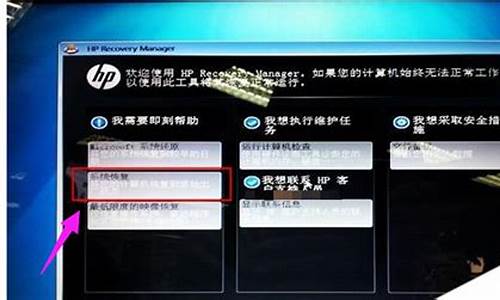
系统进入不了最大的原因是病毒引起的,这时候可以用自己笔记本电脑自带的系统,重新安装一下,一般品牌笔记本电脑都有一键恢复这个功能,大部分笔记本都是按F11恢复笔记本出厂设置的,这点可以尝试一下,很快就解决电脑的系统故障了。
更换主板电池如果没有一键还原系统的话,可以选择先更换主板电池,再次从BIOS中调整启动顺序,这样也可以解决问题。
使用U盘启动另外电池换了还不行,那就需要尝试用U盘启动,有的主板支持,那么首先从USB设备启动,这样也是可以排除系统的问题。
硬盘问题上面说的几个办法还不行的话,那就比较麻烦了,估计是硬盘的问题了,这时候需要把硬盘拆下,然后接在另一台电脑上,将硬盘C区格成98系统能用光驱的启动分区,然后尝试是否可以在自己的笔记本电脑上使用。
CMOS校验和错误如果在尝试了上面的办法以后,还是没有很好的效果,这时候需要进行CMOS校验和错误,载入缺省值,如果检测以后还是有一些不正常的话,应该是主板电池没电或主板CMOS电路故障,这时候就要去专业的维修点进行维修了。
惠普电脑开机后无法正常启动,是怎么回事?怎么解决?
您好,感谢您选择惠普产品。请问您指的是应用程序出错后,无法正常进入系统吗?
F8进入最后一次正确配置建议您可以在开机(或重启)时,不停点击F8按键选择进入最后一次正确配置。
安全模式建议您可以在开机(或重启)时,不停点击F8按键选择进入安全模式,因为安全模式是诊断模式,不运行驱动及软件:(1)如果安全模式可以进入,建议您卸载之前出现问题的程序;(2)如果安装模式故障依旧,说明您的系统存在问题,建议您恢复或重新安装操作系统。
系统恢复有的电脑出厂时预装windows系统,如果您使用的是HP预装的操作系统,您可以通过快捷键“F11”重新恢复系统,将电脑恢复成出厂状态来尝试解决问题。注意事项:HP建议在进行系统恢复前,由于这个操作会格式化硬盘,请将重要的文件或数据备份到外接存储设备例U盘或移动硬盘中。
重新安装系统如果您的电脑是自行安装的操作系统,您可以尝试重新安装系统。注意事项:HP建议不要使用Ghost的安装光盘来重新安装操作系统,这些操作系统的安全性、稳定性及兼容性得不到保证。
惠普笔记本找不到启动设备不能开机的解决方法
一、修复错误:如果频繁无法正常进入系统,则开机后马上按F8,看能否进入安全模式或最后一次配置正确模式,如能则进入后系统会自动修复注册表,并回忆前几次出现不正常现象时进行了什么操作,并根据怀疑是某个应用软件(或驱动程序)导致问题产生,将其卸载,然后正常退出,再重启就应当能进入正常模式。如安装有安全软件,可在安全模式下使用360安全卫士加360杀毒或者金山毒霸等等类似安全软件进行全盘木马、病毒查杀。
二、重装系统:如果以上操作无效,则需要重装系统(注:如果C盘有重要数据则事先需要进行备份)。电脑安装系统方法很多,以下所列可择一操作。
1、硬盘安装:
(1)开机或重启后按F11键或F8键,看有没有安装一键GHOST或类似软件,有则选择一键还原按回车确定;
(2)进入一键还原操作界面后,再选择“还原”确定即可。如果以前刚进行过一键备份,则能恢复到备份时的状态。
2,如果能够进入现在的系统或开机时按F8能够进入命令行模式,可搜索WINDOWS版或DOS版的GHOST.exe程序和GHO系统文件,然后手工运行GHOST程序装载系统GHO文件也能重装系统。
U盘安装:如果没有一键还原,则使用系统U盘重装系统。启动U盘制作及U盘重装系统的操作步骤为:
(1)制作启动U盘:到实体店买个容量8G以上的U盘,上网搜索下载老毛桃或大白菜等启动U盘制作工具,将U盘插入电脑运行此软件制作成启动U盘,再到系统之家或类似网站下载WINXP或WIN7等操作系统的GHO文件,复制到U盘或启动工具指定的U盘文件夹下并按要求重命名。也可以上网搜索下载ISO格式的系统镜像文件(内含GHO系统文件或完整的系统安装文件),通过ultraiso等工具释放到U盘制作成包含系统的启动U盘。
(2)设置U盘启动:开机按DEL键(笔记本一般为F2或其它)进入BIOS设置界面,进入BOOT选项卡设置U盘(有USB-HDD、USB-FDD等不同格式,优先选择USB-HDD)为第一启动项(注:部分电脑需要在此时插入U盘进行识别才能设置),再按F10保存退出重启。部分新主板支持开机后连按F12或F11进入启动选项菜单,可不进CMOS界面直接选择U盘(事先插入U盘即识别出来的U盘的型号)或Generic Flash Disk(通用闪存盘)或Removable Device(移动磁盘)启动电脑。
(3)U盘重装系统:插入U盘启动电脑,进入U盘功能菜单之后,选择“安装系统到硬盘第一分区“,回车确定后按提示操作,或者进入PE系统后,运行桌面上的“一键安装系统”,电脑会自动运行GHOST软件并自动搜索U盘上的GHO文件克隆安装到C区,整个过程基本无需人工干预,直到最后进入系统桌面。
3、光盘安装:电脑使用光盘重装系统,其操作步骤如下:
(1)准备系统光盘:如果没有可以去电脑商店购买,需要安装什么系统就买什么系统的最新版光盘。如果有刻录光驱,也可上网自行下载ISO格式的系统文件刻录成系统光盘。
(2)设置光盘启动:开机后按DEL键(笔记本一般为F2或根据屏幕底行提示的热键)进入CMOS,并在BOOT选项卡中设置光驱(CD-ROM或DVD-ROM)为第一启动项(老主板需要进入Advanced BIOS Features选项卡后,在“1st Boot Device”处回车,再选择CD/DVD-ROM),再按F10保存退出重启。重启电脑时及时将系统光盘插入光驱。
(3)克隆安装系统:光盘启动成功后会显示功能菜单,此时选择菜单中的“安装系统到硬盘第一分区”,回车确定后按提示操作,或者进入PE系统后,运行桌面上的“一键安装系统”,电脑会自动运行GHOST软件自动载入GHO文件克隆安装到C区,整个过程基本无需人工干预,直到最后进入系统桌面。
安装系统完成后,先安装安全软件如360安全卫士加360杀毒或者金山毒霸之类其它安全软件,进行全盘查杀木马、病毒,再打好系统补丁、安装常用软件,并下载安装使用一键还原工具进行系统备份,以备不时之需。
惠普笔记本不能启动了,这是什么原因!急呀
如果您的惠普笔记本找不到启动设备而无法开机,可以尝试以下解决方案:
检查启动顺序:
进入笔记本的BIOS/UEFI设置。通常,在开机时按下或持续按下F2、F10、F12或Delete键(具体键位取决于您的笔记本型号)可以进入BIOS/UEFI。
在BIOS/UEFI设置中,检查启动顺序选项。确保硬盘(HDD或SSD)位于首选启动设备列表的顶部。
如果您使用U盘或光盘进行安装或修复,请确保启动设备列表中包括USB设备或光驱。
检查硬盘连接:
如果您的笔记本硬盘松动或连接不良,可能会导致找不到启动设备的问题。在确保电源关闭的情况下,打开笔记本,检查硬盘连接并重新插入。
恢复默认设置:
在BIOS/UEFI设置中,尝试还原默认设置,以确保没有不正确的设置导致启动问题。
检查硬盘健康:
使用诊断工具检查硬盘的健康状态。惠普笔记本通常提供自带的硬件自检工具,您可以在开机时按下相应的按键来运行自检。
重新安装操作系统:
如果上述方法都无效,您可能需要考虑重新安装操作系统。首先,您需要准备一个可引导的USB安装驱动器或光盘,然后在启动时选择它作为启动设备,然后按照操作系统的安装步骤进行操作。
如果上述方法都没有解决问题,或者您不确定如何执行这些操作,建议联系惠普的客户支持或寻求专业的计算机维修服务,他们可以提供更进一步的帮助和诊断
惠普笔记本启动不了怎么办?
您好,感谢您选择惠普产品。
一、在出现这个报错后,您可以等待一会之后,能够进入操作系统中,或者您按 Enter 回车键,测试是否可以继续启动进入系统。
二、它是有关电池电容方面的提示。您的笔记本的BIOS带有HP battery alert电池容量警报系统功能,目前很多机型已经逐渐出现电池寿命快到现象,HP Battery Alert 生成错误代码并会在笔记本电脑的系统诊断日志中记录此代码。测量的主(内置)电池存储容量低于原始存储容量的 25% 时会生成错误代码 601。
三、建议您使用惠普的电池检测软件来检测一下电池,以判断是否电池有故障。提醒您:在检测电池时连接电源适配器,根据检测结果来判断电池的工作状态。
1、XP系统:您可以使用HP battery check manager软件来检测电池,安装后点击“开始”-- “所有程序”-- “HP” -- “HP Battery Check”即可。
HP battery check manager软件下载地址:ftp://ftp.hp.com/pub/softpaq/sp49001-49500/sp49129.exe
2、Vista系统:您可以安装下面两个链接来检测一下电池,安装之后,点击开始--帮助和支持--疑难解答中运行battery check即可。
(1)HP Active Support Library (sp34016): ?ftp://ftp.hp.com/pub/softpaq/sp34001-34500/sp34016.exe
(2)HP Help And Support(sp36097): ?ftp://ftp.hp.com/pub/softpaq/sp36001-36500/sp36097.exe
3、WIN7、WIN8或WIN8.1系统:您可以使用下面这个HP Support Assistant惠普支持助手软件来检测电池。请您打开下载好的HP Support Assistant软件,点击“电池和性能”--点击“HP 电池检查” -- 电池检测开始,然后查看检测结果即可。HP Support Assistant软件下载地址:
ftp://ftp.hp.com/pub/softpaq/sp68001-68500/sp68201.exe
4、电池检测结果,含义如下:?
(1)Good/pass(确定/良好):电池状态良好不需要更换。
(2)Replace(更换):电池需要更换。建议您联系当地金牌服务中心的工程师帮您进行电池的更换处理。
(3)Calibrate(校准):建议用户重新校准电池,然后在重新运行该工具检测,如果重新检测的结果仍然为“Calibrate”,则电池可能无法正常工作需要更换。
(4)Unknown(无法识别):未插电源适配器,需要插入电源适配器。
(5)Weak(电池已接近使用寿命,自然损耗所致,建议购买电池)。
(6)Replace (更换):电池需要更换。?
(7)Calibrate(校准): 建议用户重新校准电池,然后在重新运行该工具检测,如果重新检测的结果仍然为“Calibrate”,则电池可能无法正常工作需要更换。
(8)Invalid(无效):未插电源适配器,需要插入电源适配器。
5、如果是电池硬件出现问题,建议您联系金牌服务中心进行检测处理。您可以通过以下网址查询距离最近的惠普金牌服务中心:欢迎您通过追问功能反馈您的操作结果或疑问,以便继续跟进解决您的问题,祝您一切顺利!
开不了机的原因以及解决方法:
首先确定电脑发生故障前的情况,如果电脑是在搬移之后发生死机,可能是电脑在移动过程中受到很大震动,致使电脑内部的部件松动而接触不良造成死机。打开机箱把内存,显卡等设备重新紧固即可。
如果电脑是在升级BIOS程序之后发生死机无法启动,则可能是BIOS程序升级失败或升级的BIOS程序文件与电脑硬件不兼容,使用原来的BIOS程序文件恢复即可。
如果电脑是在设置BIOS程序之后发生死机无法启动,将设置过的BIOS设置修改回来或用BIOS程序中的“LOAD BIOS DEFAULTS(载入标准预设置)”选项,将BIOS程序恢复即可。
如果电脑是在CPU超频或升级之后死机无法启动,可能是由于CPU超频或升级引起的电脑死机,将CPU频率恢复正常频率或恢复到升级前的状态即可。
如果开机启动时,显示器屏幕提示“Keyboard Error(键盘错误)”或“Hard disk install failure(硬盘安装失败)”等说明相关设备没有接好或损坏,重新连接或更换故障设备即可。
如果屏幕提示“Disk Boot Failure(无效的启动盘)”,则是系统文件丢失或损坏,或硬盘分区表损坏,修复系统文件或恢复硬盘分区表即可。
如果不是上述问题,接着检查机箱内是否干净,因为灰尘腐蚀电脑电路及接口会造成设备间接触不良,引起死机,所以清洁灰尘及设备接口,有关灰尘造成的故障即可排除。
如果故障没有排除,最后用替换法排除硬件设备兼容性问题及质量问题。
声明:本站所有文章资源内容,如无特殊说明或标注,均为采集网络资源。如若本站内容侵犯了原著者的合法权益,可联系本站删除。












